Как узнать MAC-адрес компьютера (сетевой карты) на Windows
MAC-адрес (от англ. Media Access Control — управление доступом к среде, также Hardware Address) — уникальный идентификатор, присваиваемый каждой единице активного оборудования или некоторым их интерфейсам в компьютерных сетях Ethernet. © WikiPedia
Простыми словами МАК-адрес — физический идентификатор каждого сетевого устройства, будь то сетевая карта, роутер или Wi-Fi адаптер ноутбука.
Посмотреть MAC-адрес в Windows через командную строку
- Нажмите клавиши Win+R и введите cmd. Или откройте меню Пуск, введите командная строка и и нажмите Enter.
- В командной строке введите ipconfig /all и нажмите Enter.
- Вы увидите список сетевых устройств компьютера. Строка «Физический адрес» и есть наш MAC-адрес. Для каждого устройства он уникален.
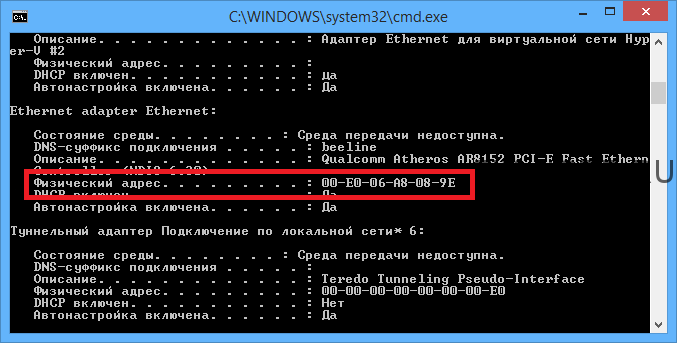
Посмотреть MAC-адрес через сведения о системе
Сгодится для Windows 10, 8, 7 и Windows XP.
- Нажмите клавиши Win+R на клавиатуре и введите msinfo32, нажмите Enter. Или откройте меню Пуск, введите msinfo32 и нажмите Enter.
- В левом окне перейдите Компоненты > Сеть > Адаптер
- В окошке справа появится информация обо всех сетевых адаптерах компьютера, включая мак адрес.

Посмотреть MAC-адрес через свойства адаптера.
- Нажмите клавиши Win+R и введите команду ncpa.cpl. Или щелкните правой кнопкой по значку интернета (внизу справа), выберите Центр управления сетями и общим доступом. Слева будет пункт Изменение параметров адаптера. Откроется окно Сетевые подключения.
- Дважды щелкните по нужному адаптеру и в открывшемся окне щелкните кнопку Сведения

Или можете щелкнуть правой кнопкой мыши по выбранному адаптеру, выбрать Свойства и навести курсор мыши на поле с названием оборудования. Покажется всплывающая подсказка с мак-адресом.

Спасибо полезно)